Etäkäyttö työpöydälle etäyhtiöissä

- 2522
- 632
- Tyler Kozey
Tietokoneeseen ja hallintaan on olemassa monia erilaisia maksettuja ja ilmaisia ohjelmia. Äskettäin kirjoitin yhdestä näistä ohjelmista, joiden etuna oli aloittelijoiden käyttäjien suurin yksinkertaisuus - AeroAdmin. Tällä kertaa puhumme toisesta ilmaisesta työkalusta tietokoneen etäkäyttöön - etäyhtiöihin.
Se ei aio soittaa etäyhteisöohjelmaan. Tämän lisäksi siinä ei ole venäläistä kieltä (siellä on venäjää, katso. Alla) käyttöliittymä ja käyttöjärjestelmistä vain Windows 10, 8 ja Windows 7 tuetaan. Cm. Myös: Parhaat ohjelmat etätyöpöydälle.
PÄIVITYS: Kommenteissa minulle ilmoitettiin, että sama ohjelma on olemassa, mutta venäjällä (ilmeisesti vain versio markkinoillemme), samoilla lisensointiolosuhteilla - etäkäyttö RMS. Onnistuin jotenkin kaipaamaan häntä.
Mutta yksinkertaisuuden sijasta hyödyllisyys tarjoaa laajat mahdollisuudet, joista:
- Ilmainen hallinta jopa 10 tietokonetta, myös kaupallisiin tarkoituksiin.
- Kannettava käyttö.
- Pääsy RDP: hen (eikä ohjelman ohjelman kautta) Internetissä, mukaan lukien reitittimet ja dynaamisen IP: n kanssa.
- Laaja joukko kaukosäädintä ja yhteystilaa: ohjaus ja ”vain katselu”, päätelaite (komentorivi), tiedostojensiirto ja chat (teksti, ääni, video), etänäytön tallentaminen, etärekisterin yhdistäminen, virranhallinta, etäohjelmat, etäohjelmat , Tulostaminen etäkoneelle, kameran etäkäyttö, tuki LAN: n herättämiseen.
Siten etäyhteisöt toteutetaan käytännössä tyhjentäviä kaukosäätimiä, joita voidaan tarvita vain, mutta ohjelma voi olla hyödyllinen paitsi muiden ihmisten tietokoneiden yhteydenpidon lisäksi myös omien laitteidensa kanssa työskentelemiseksi tai pienen hallinnoimiseksi tai pienen hallinnointi tietokonepuisto. Lisäksi ohjelman virallisella verkkosivustolla on iOS- ja Android -sovelluksia tietokoneeseen pääsyä varten.
Etäyhtiöiden käyttäminen tietokoneen etähallinnassa
Alla ei ole askel -vaihe -ohje kaikille etäyhteyksien ominaisuuksille, jotka voidaan toteuttaa etäyhtiöiden avulla, ja pikemminkin lyhyt esittely, joka voi kiinnostaa ohjelmaa ja sen toimintoja.
Remote -apuohjelmat ovat saatavana seuraavina moduuleina
- Isäntä - asennusta varten tietokoneelle, joka vaatii yhteyden milloin tahansa.
- Katsoja on asiakasosa asennukselle tietokoneelle, josta on yhteys. Saatavana myös kannettavana versiona.
- Agentti - Yhden yhteyden isäntäanalogi etätietokoneeseen (esimerkiksi apua varten).
- Remote Utilites Sever - Moduuli oman etäyhtiöpalvelimen järjestämiseen ja työn varmistamiseen esimerkiksi paikallisessa verkossa (ei otettu huomioon tässä).
Kaikki moduulit ovat ladattavissa viralliselta sivulta https: // www.Kaukosäädin.Com/lataa/. Venäjän version verkkosivusto Remote Access RMS - rmansys.RU/Remote-Expess/ (Joillekin tiedostoille on VirusToTtal -laukaisua etenkin Kasperskystä. Niissä ei ole todella haitallista, ohjelmat määrittelevät virustentorjunta -anto -antovälineet, jotka teoriassa voivat olla riski). Tietoja ilmaisen ohjelmakortin hankkimisesta jopa 10 tietokoneen hallinnassa, tämän artikkelin viimeinen kappale.

Moduulien asentamisessa ei ole ominaisuuksia, paitsi isäntä, jonka suosittelen integroinnin käynnistämistä Windowsin palomuuriin. Aloittamisen jälkeen Remote Utilities -isäntä pyytää sinua luomaan kirjautumisen ja salasanan yhteyden muodostamiseksi nykyiseen tietokoneeseen ja näyttämään sitten tietokonetunnus, jota tulisi käyttää yhteyden muodostamiseen.
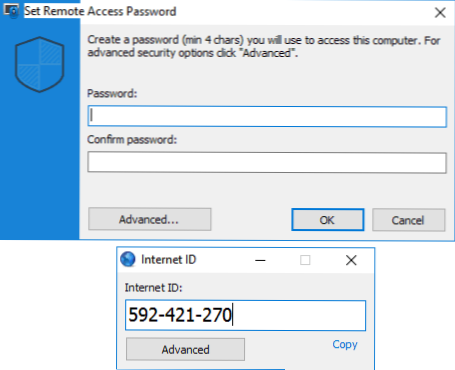
Tietokoneella, josta kaukosäädin suoritetaan, asennamme etäyhteisökatseluohjelman napsauttamalla "uusi yhteys", ilmoita etätietokoneen tunnuksen (salasana pyydetään myös yhteyden aikana).
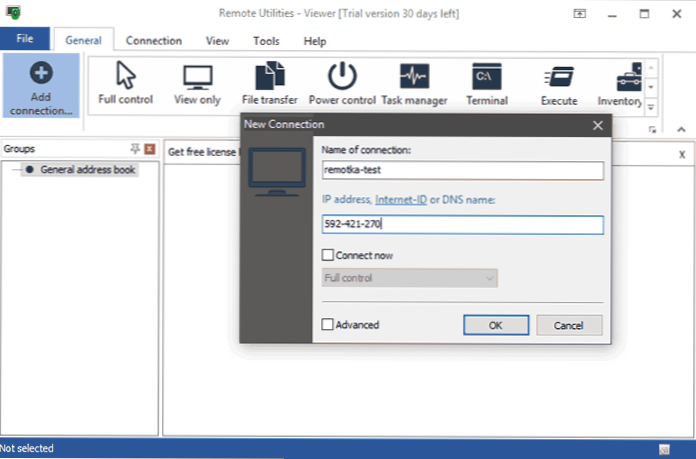
Kun yhteyden etätyöpöytäprotokollan kautta, IDS: n lisäksi on myös tarpeen kirjoittaa Windows -käyttäjän kirjanpitotiedot, kuten tavallisessa yhteydessä (myös ohjelma -asetuksissa voit tallentaa nämä tiedot automaattisen yhteyden suhteen tulevaisuudessa). T.e. ID: tä käytetään vain RDP -yhteyden nopean asennuksen toteuttamiseen Internetin kautta.
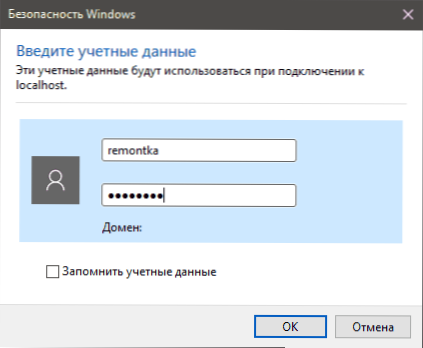
Yhteyden luomisen jälkeen etätietokoneet lisätään "osoitekirja", josta voit milloin tahansa tehdä halutun etäyhteyden tyypin. Alla käytettävissä olevasta luettelosta tällaisista yhteyksistä voidaan saada alla olevasta kuvakaappauksesta.
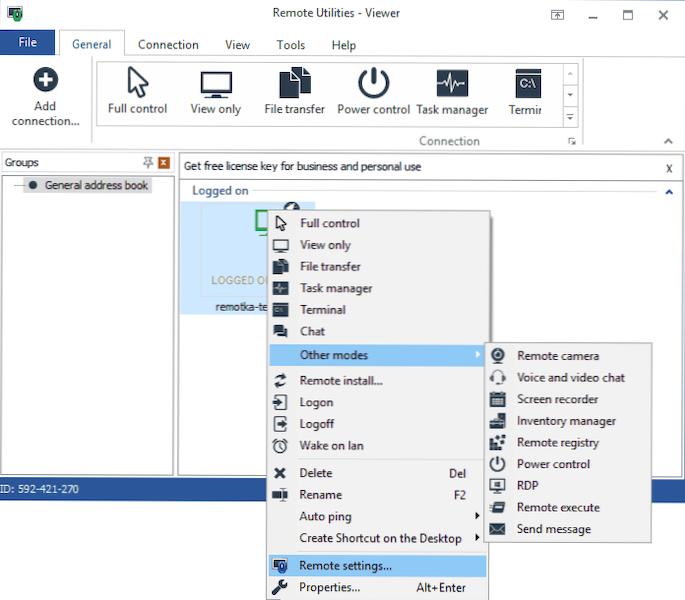
Ne mahdollisuudet, jotka onnistuin testaamaan menestyksekkäästi ilman valituksia, joten vaikka en opiskellut ohjelmaa kovin tiiviisti, voin sanoa, että se on toiminnassa ja toiminnallisuus on enemmän kuin tarpeeksi. Joten jos tarvitset riittävän tehokasta työkalua etähallintaan, suosittelen, että tarkastelet tarkemmin etäyhtiöitä, on mahdollista, että tämä on mitä tarvitset.
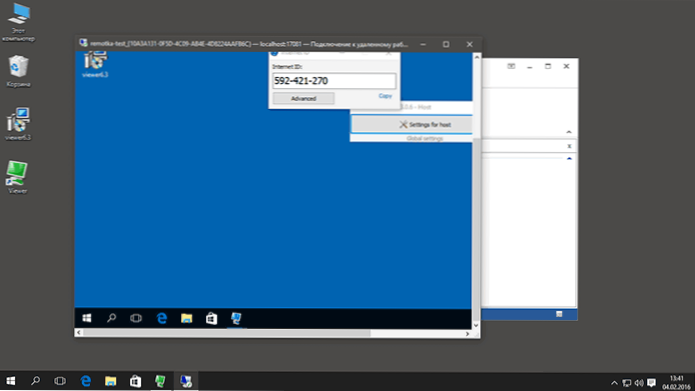
Lopuksi: Heti Utilities Viewerin asentamisen jälkeen sillä on testilisenssi 30 päivän ajan. Saadaksesi ilmaisen lisenssin rajoittamattoman pätevyyden siirtymällä ohjelmavalikossa olevaan "Ohje" -välilehteen napsauttamalla "Hanki lisenssiavain ilmaiseksi", ja napsauta seuraavassa ikkunassa "Hanki ilmainen lisenssi", täytä kentät ja sähköposti Osoitteet ohjelman aktivoimiseksi.
- « Tietojen ja tiedostojen palauttaminen Androidilla
- Käyttöjärjestelmää ei löytynyt ja käynnistysvika Windows 10 stä »

